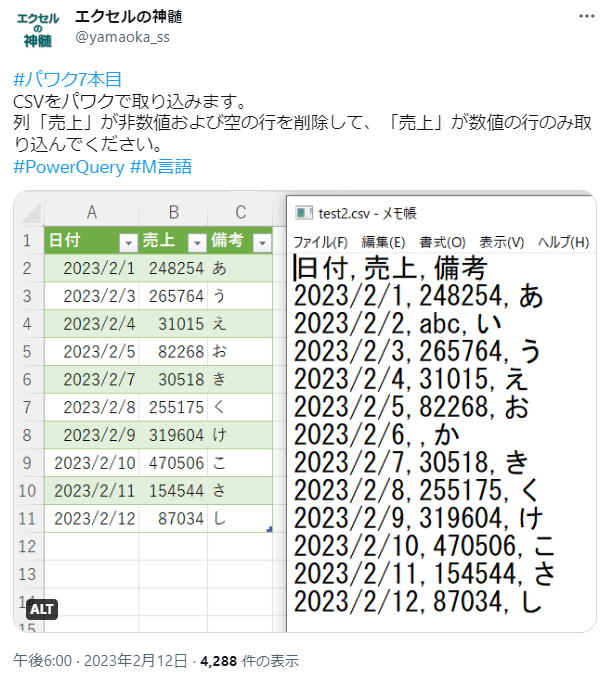「売上」が数値の行のみ取り込む
「パワク7本目」
Power Query(M言語)の問題と解答・解説
ツイッターで問題を出して、それに解答と解説をしていく形でPower QueryとM言語の理解を深めていきます。
ページ内目次
パワク7本目
解答コード
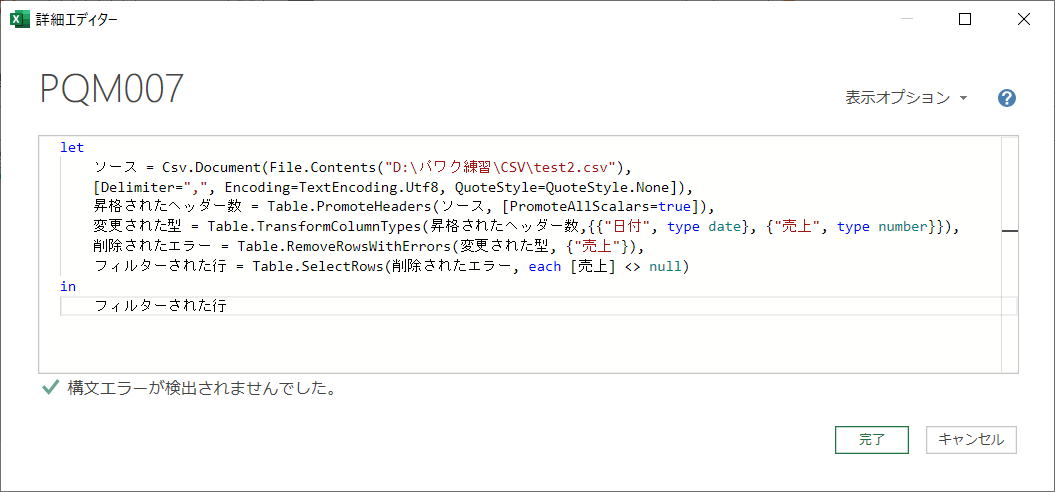
let
ソース = Csv.Document(File.Contents("D:\パワク練習\CSV\test2.csv"),
[Delimiter=",", Encoding=TextEncoding.Utf8, QuoteStyle=QuoteStyle.None]),
昇格されたヘッダー数 = Table.PromoteHeaders(ソース, [PromoteAllScalars=true]),
変更された型 = Table.TransformColumnTypes(昇格されたヘッダー数,{{"日付", type date}, {"売上", type number}}),
削除されたエラー = Table.RemoveRowsWithErrors(変更された型, {"売上"}),
フィルターされた行 = Table.SelectRows(削除されたエラー, each [売上] <> null)
in
フィルターされた行Table.TransformColumnTypes
Table.RemoveRowsWithErrors
Table.SelectRows
以上については後述します。
GUI操作での作成
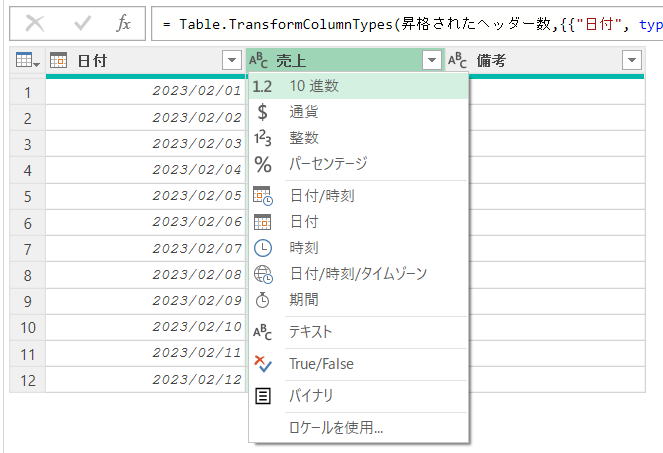
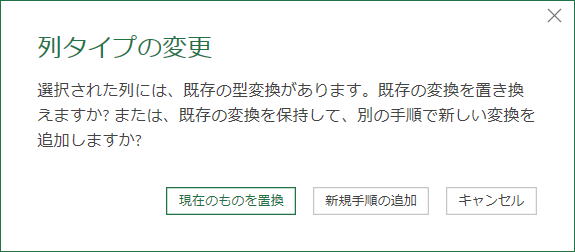
続けて、
「エラーの削除」
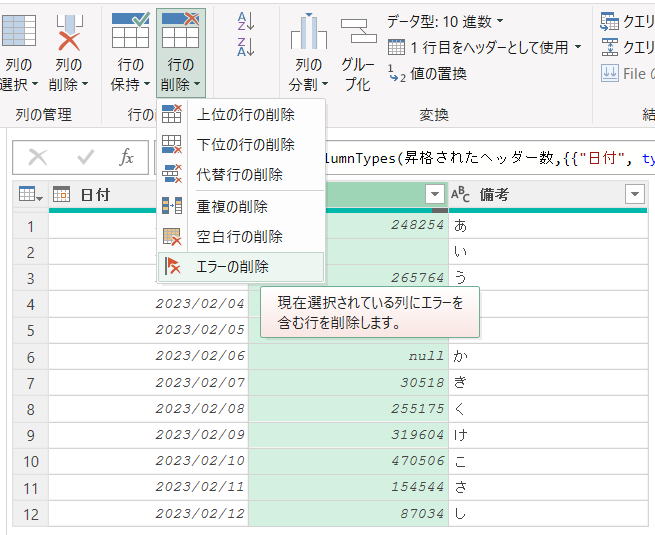
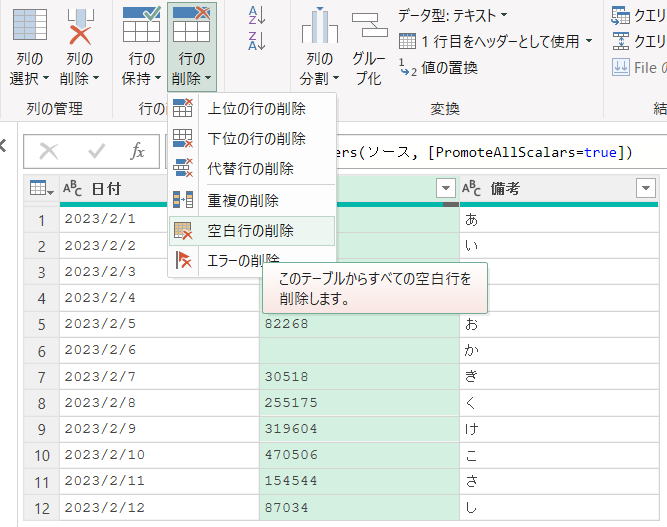
フィルターの「空の削除」を使います。
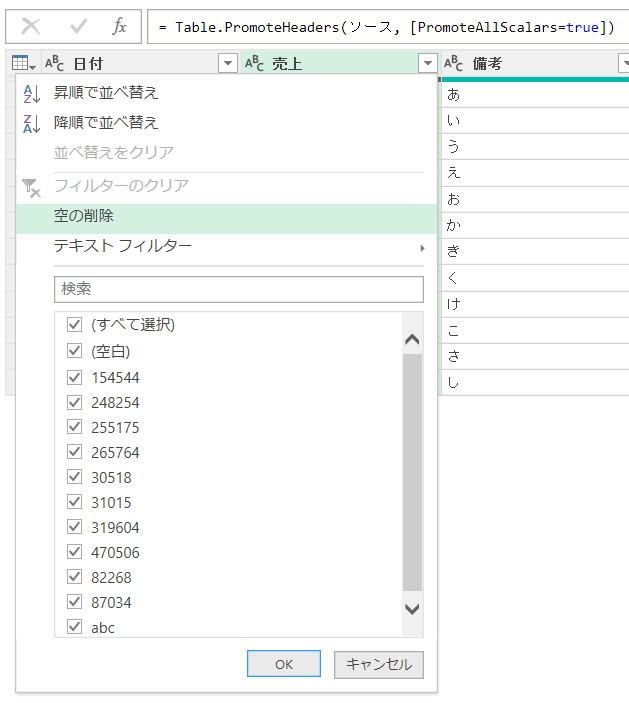
let
ソース = Csv.Document(File.Contents("D:\パワク練習\CSV\test2.csv"),
[Delimiter=",", Columns=3, Encoding=932, QuoteStyle=QuoteStyle.None]),
昇格されたヘッダー数 = Table.PromoteHeaders(ソース, [PromoteAllScalars=true]),
変更された型 = Table.TransformColumnTypes(昇格されたヘッダー数,{{"日付", type date}, {"売上", type number}, {"備考", type text}}),
削除されたエラー = Table.RemoveRowsWithErrors(変更された型, {"売上"}),
フィルターされた行 = Table.SelectRows(削除されたエラー, each [売上] <> null and [売上] <> "")
in
フィルターされた行Table.TransformColumnTypes
列が存在しない場合、例外がスローされます。
typeTransformations as list
これに、
{{{"日付", type date}, {"売上", type number}}
GUI操作で作成されたままで問題ありません。。
今回は2列あるので、
{{...},{...}}
このように2重の波括弧になります。
現在のカルチャは、
Culture.Current
これで取得できます。
指定するテキストは、
"en-US"
"ja-JP"
これらになるのですが、指定可能な一覧が見つかりませんでした。
Windowsで使用されている一番的な「言語/地域」なら大抵指定できるとは思いますが、あまり必要性はないと思います。
Table.RemoveRowsWithErrors
列リストが指定されている場合、指定の列のセルのみでエラーが調べられます。
{"売上"}を指定しているので、「売上」列がエラーの行のみ削除されます。
Table.SelectRows
つまりfunctionを指定します。
解答のクエリでは、このfunctionに、
each [売上] <> null and [売上] <> ""
このように指定しています。
Eachについて簡単に説明します。
each キーワード
each キーワードは、単純な関数の作成に使用します。
“each ...” は、_ パラメーター "(_) => ..." を取る関数シグネチャの糖衣構文です。
each は、既定で _ に適用される lookup 演算子と組み合わせると便利です。
たとえば、each [CustomerID] は each _[CustomerID] と同じですが、これは (_) => _[CustomerID] と同じです。
つまり、先のEachは以下のように書き換えることができます。
let
ソース = Csv.Document(File.Contents("D:\パワク練習\CSV\test2.csv"),
[Delimiter=",", Encoding=TextEncoding.Utf8, QuoteStyle=QuoteStyle.None]),
昇格されたヘッダー数 = Table.PromoteHeaders(ソース, [PromoteAllScalars=true]),
変更された型 = Table.TransformColumnTypes(昇格されたヘッダー数,{{"日付", type date}, {"売上", type number}}),
削除されたエラー = Table.RemoveRowsWithErrors(変更された型, {"売上"}),
フィルターされた行 = Table.SelectRows(削除されたエラー, (_)=>(_[売上] <> null))
in
フィルターされた行同じテーマ「PowerQuery(M言語)入門」の記事
別ブックの最終シートの取り込み
列数不定のCSVの取り込み
CSVのA列が日付の行だけを取り込む
A列のヘッダー名を変更する
「売上」が数値の行のみ取り込む
2つのテーブルのマージ
グルーブ内の最小・最大
グルーブ内の最小・最大
有効な最新単価の取得
新旧マスタの差異比較
有効な最新単価の取得
新着記事NEW ・・・新着記事一覧を見る
ブール型(Boolean)のis変数・フラグについて|VBA技術解説(2024-04-05)
テキストの内容によって図形を削除する|VBA技術解説(2024-04-02)
ExcelマクロVBA入門目次|エクセルの神髄(2024-03-20)
VBA10大躓きポイント(初心者が躓きやすいポイント)|VBA技術解説(2024-03-05)
テンキーのスクリーンキーボード作成|ユーザーフォーム入門(2024-02-26)
無効な前方参照か、コンパイルされていない種類への参照です。|エクセル雑感(2024-02-17)
初級脱出10問パック|VBA練習問題(2024-01-24)
累計を求める数式あれこれ|エクセル関数応用(2024-01-22)
複数の文字列を検索して置換するSUBSTITUTE|エクセル入門(2024-01-03)
いくつかの数式の計算中にリソース不足になりました。|エクセル雑感(2023-12-28)
アクセスランキング ・・・ ランキング一覧を見る
1.最終行の取得(End,Rows.Count)|VBA入門
2.セルのコピー&値の貼り付け(PasteSpecial)|VBA入門
3.RangeとCellsの使い方|VBA入門
4.ひらがな⇔カタカナの変換|エクセル基本操作
5.繰り返し処理(For Next)|VBA入門
6.変数宣言のDimとデータ型|VBA入門
7.ブックを閉じる・保存(Close,Save,SaveAs)|VBA入門
8.並べ替え(Sort)|VBA入門
9.セルのクリア(Clear,ClearContents)|VBA入門
10.Findメソッド(Find,FindNext,FindPrevious)|VBA入門
- ホーム
- その他
- PowerQuery(M言語)入門
- 「売上」が数値の行のみ取り込む
このサイトがお役に立ちましたら「シェア」「Bookmark」をお願いいたします。
記述には細心の注意をしたつもりですが、
間違いやご指摘がありましたら、「お問い合わせ」からお知らせいただけると幸いです。
掲載のVBAコードは動作を保証するものではなく、あくまでVBA学習のサンプルとして掲載しています。
掲載のVBAコードは自己責任でご使用ください。万一データ破損等の損害が発生しても責任は負いません。